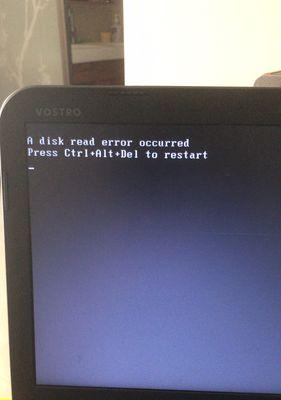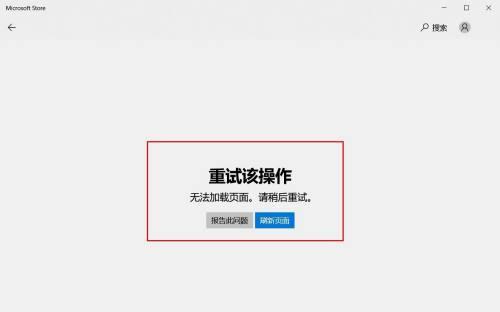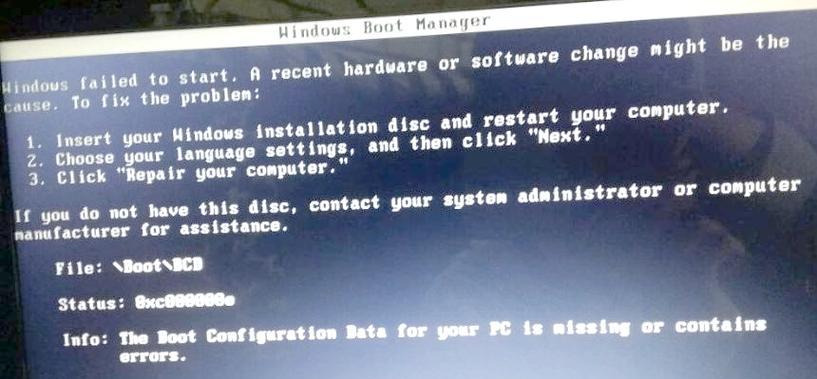在过去,安装操作系统通常需要使用光盘或者软盘,然而随着技术的进步,现在我们可以使用U盘来方便地安装系统。本文将详细介绍如何在Linux环境下,利用U盘进行系统安装,帮助读者轻松玩转Linux。
准备工作:选择合适的Linux发行版
1.选择合适的Linux发行版
2.下载所选发行版的ISO镜像文件
3.确保U盘容量足够大,至少8GB以上
4.备份U盘中的重要数据
制作U盘启动盘
5.下载并安装Etcher工具
6.打开Etcher工具,选择下载好的ISO镜像文件
7.选择U盘作为目标设备,点击“Flash”按钮开始制作启动盘
设置BIOS启动顺序
8.重启计算机,进入BIOS设置界面
9.找到启动选项,将U盘置于首位
10.保存设置并重启计算机
引导U盘启动
11.计算机重新启动后,进入U盘引导界面
12.选择从U盘启动,进入Linux安装界面
安装系统
13.选择合适的安装选项,如分区、安装目录等
14.等待安装过程完成
15.安装完成后,重启计算机,进入新安装的Linux系统
通过本文的指南,你已经掌握了在Linux上使用U盘安装系统的方法。这种方法不仅简单方便,而且速度更快,适用于各种型号的计算机。希望本文对于初次接触Linux系统的读者能够提供帮助,让你轻松玩转Linux。